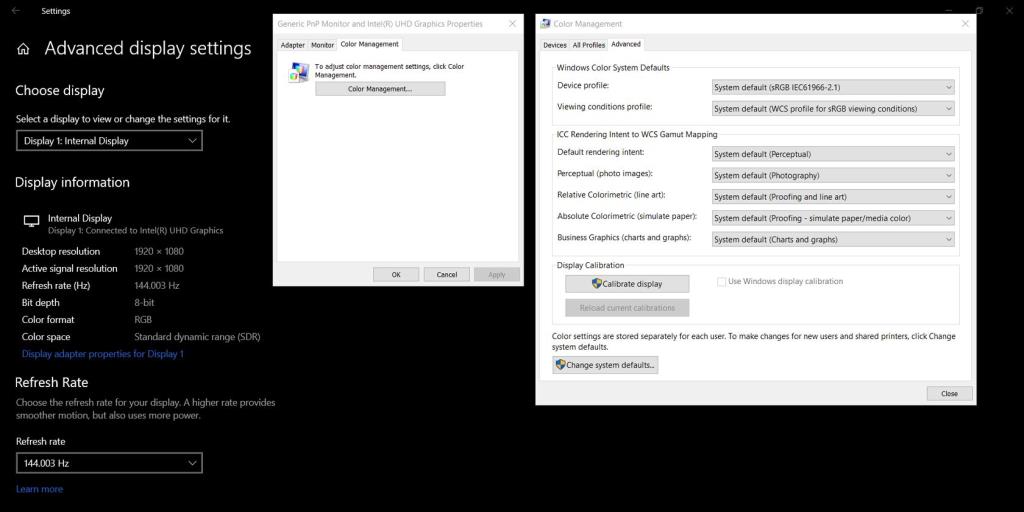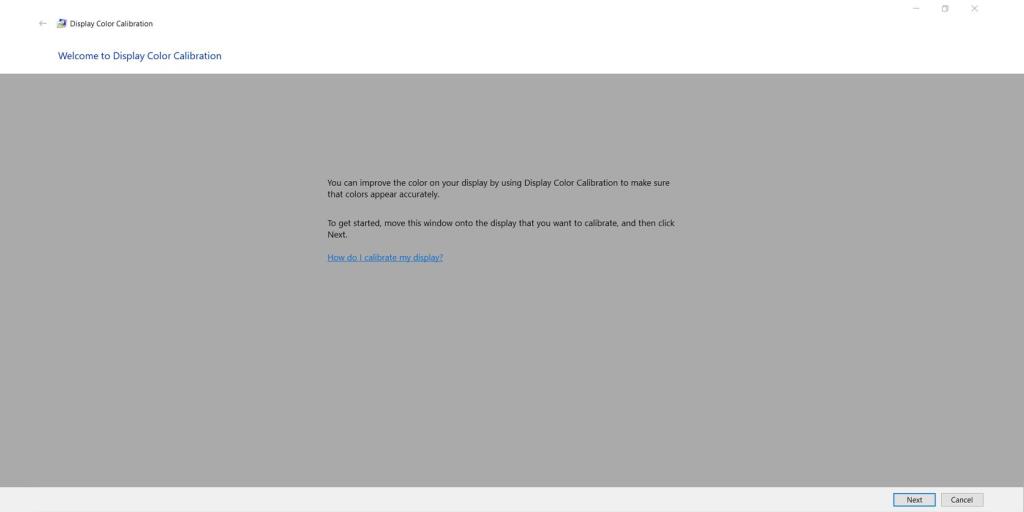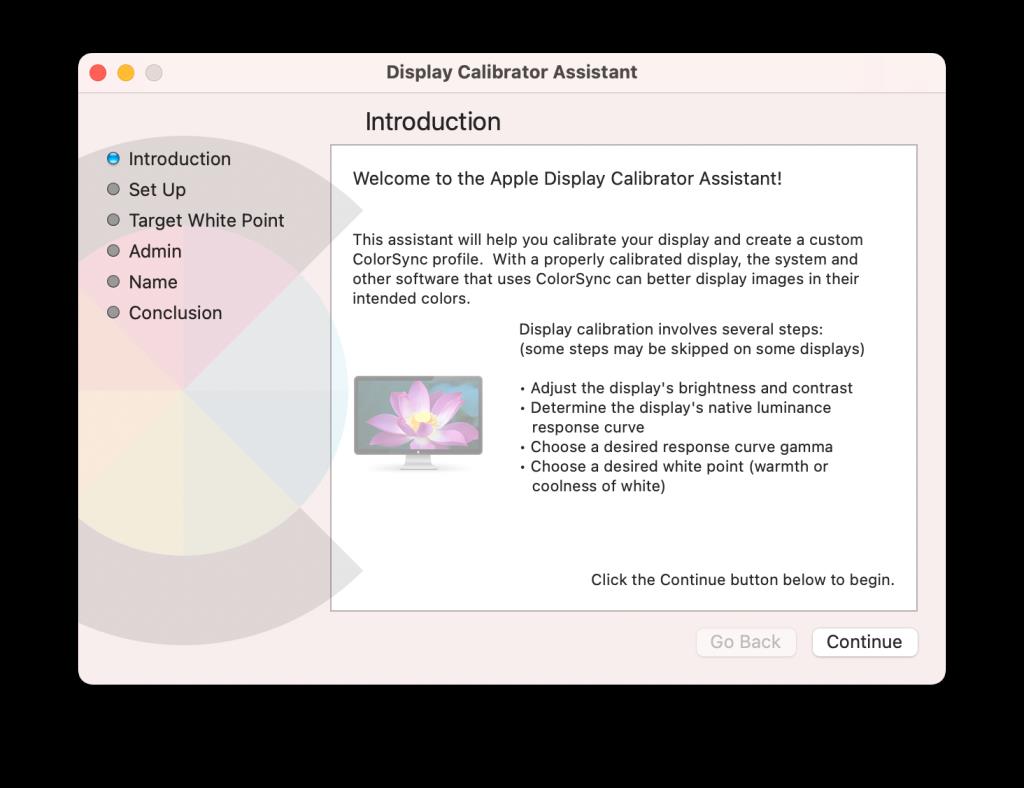Wenn Sie ein professioneller Designer, Fotograf oder sogar ein Videospielentwickler sind, benötigen Sie einen kalibrierten Monitor. Aber was bedeutet es, einen Monitor zu kalibrieren? Und warum solltest du es tun?
Hier ist ein kurzer Überblick über die Monitorfarbkalibrierung und wie Sie davon profitieren können.
Was ist Farbkalibrierung?
Wenn Sie ein Foto auf einem Blatt Papier betrachten, wissen Sie, dass die darauf gedruckten Farben gleich aussehen. Solange Sie dieselbe Lichtquelle verwenden, hat sie den gleichen Ton und Farbton, egal wer sie betrachtet. Dies liegt daran, dass alle auf das gleiche Blatt Papier schauen.
Wenn es um digitale Fotos geht, ist es jedoch keine Garantie dafür, dass andere Personen, die dasselbe Bild auf ihrem Bildschirm betrachten, dieselben Farben sehen wie Sie auf Ihrem. Dies liegt daran, dass nicht alle Displays gleich hergestellt werden, auch nicht vom gleichen Hersteller.

Jeder Monitor erzeugt eine etwas andere Farbausgabe. Auf einigen Bildschirmen sieht ein Foto vielleicht warm aus, auf anderen sieht es kühl aus. Andere Bildschirme zeigen einen Grünstich, während andere einen Rotstich aufweisen.
Es hängt alles davon ab, wie der Hersteller das Display hergestellt hat. Und um dies zu lösen, haben Profis Möglichkeiten entwickelt, ihre Monitore zu kalibrieren.
Farbkalibratoren sind Miniatur-Spektralfotometer, die vor Ihrem Bildschirm hängen. Die Begleit-App des Kalibrators generiert bei Aktivierung verschiedene Grautöne und Farben, die der Kalibrator messen kann. Es korrigiert dann die Farben, die Ihr Monitor über seine Software anzeigt, und speichert sie dann als Farbprofil.
Verwandte: Was ist ein Farbraum?
Selbst LED-Monitore ändern ihre Farbausgabe im Laufe der Zeit, daher sollten Sie sie von Zeit zu Zeit kalibrieren. Die Mindestanforderung für eine professionelle Farbkorrektur beträgt alle sechs Monate, es ist jedoch ratsam, dies monatlich zu tun. Dadurch wird sichergestellt, dass Ihre Arbeit jederzeit die genaueste Farbe hat.
Die Bedeutung der Farbgenauigkeit

Wenn Sie Ihren Monitor nicht kalibrieren, besteht eine große Chance, dass Sie die Dinge nicht so sehen, wie sie wirklich sein sollten. Vielleicht zeigt Ihnen Ihr Display beispielsweise einen perfekten Sonnenuntergang; Es hat genau die richtige Menge an Gelb- und Orangetönen und bietet die Wärme der untergehenden Sonne.
Wenn Ihr Bildschirm jedoch nicht kalibriert ist, kann das tatsächliche Foto bläulich und kalt sein, wodurch die Sonnenuntergangsstimmung ruiniert wird. Wenn Sie es also ausdrucken oder auf einem anderen Bildschirm anzeigen, werden Sie vielleicht überrascht sein, dass Sie nicht den gewünschten Effekt erzielt haben.
Und obwohl Sie vielleicht denken, dass dies ausschließlich in den Zuständigkeitsbereich von professionellen Fotografen und Videofilmern fällt, kann dies nicht weiter von der Wahrheit entfernt sein. Solange Ihre Arbeit eine präzise und genaue Farbmessung erfordert, benötigen Sie einen kalibrierten Monitor.
Verwandte: So finden Sie den Hex-Wert einer beliebigen Farbe auf Ihrem Bildschirm
Wie wird die Farbkalibrierung professionell verwendet?

Fotografen und Videofilmer müssen bei der Bearbeitung ihrer Arbeit über einen kalibrierten Bildschirm verfügen. So erreichen sie die Farbe und Stimmung, die sie im Endprodukt vermitteln möchten. Ein unkalibriertes Display kann zu seltsamen Hauttönen, unerwünschten Farbstichen und verwaschenen Bildern führen.
Sogar Spieleentwickler haben Monitore kalibriert. Sie benötigen die genauesten Farben, um den gewünschten Effekt zu erzielen – ob lebensecht oder surreal. Schließlich wäre es nicht gut, wenn Sie sich in einem Survival-Spiel in einer postapokalyptischen Eiszeit mit einem warmen Hauch befinden.
Aber abgesehen von diesen kreativen Bereichen benötigen auch Wissenschaftler Farbgenauigkeit. Chemiker müssen die Farben ihrer Lösungen genau sehen können. Dies gilt insbesondere für Experimente, die darauf abzielen, neue Verbindungen zu entdecken und ihre Eigenschaften zu beschreiben.

Einige Mitglieder des medizinischen Bereichs benötigen auch einen kalibrierten Monitor, insbesondere Ärzte und Spezialisten, die Zustände virtuell diagnostizieren. Wenn ein Arzt einen Spezialisten am anderen Ende der Welt aufsucht, ist es möglicherweise nicht möglich, den Patienten oder die Probe physisch zu ihm zu bringen. Farbkorrekte Bilder und Videos sind für eine korrekte Diagnose von größter Bedeutung.
Sogar die Ingenieure der NASA haben farbkalibrierte Displays. Dies stellt sicher, dass die Wissenschaftler hier auf der Erde basierend auf dem, was sie sehen, genaue Messungen vornehmen.
So kalibrieren Sie Ihren Monitor
Der beste Weg, um Ihren Monitor zu kalibrieren, ist ein Spektralfotometer. Diese Geräte hängen vor Ihrem Monitor und werden über USB mit Ihrem Computer verbunden. Es hat einen Sensor an der Unterseite, der die Farbausgabe Ihres Monitors erkennt. Es verwendet dann eine Software, um ein Farbprofil zu erstellen, das Ihren Monitor automatisch anpasst.
Wenn Sie jedoch kein Geld für ein dediziertes Gerät ausgeben möchten, verfügen sowohl Windows- als auch Mac-Computer über eine integrierte Lösung. Obwohl es nicht so genau ist wie die Verwendung eines Spektralfotometers, wird es Ihnen zumindest helfen, die richtigen Farben zu erhalten.
Monitorkalibrierung unter Windows 10
Um Ihren Monitor unter Windows 10 zu kalibrieren, klicken Sie auf das Startmenü und wählen Sie das Symbol Einstellungen . Klicken Sie im Fenster Einstellungen auf System und wählen Sie dann Anzeige . Scrollen Sie im Unterfenster Anzeige nach unten und wählen Sie Erweiterte Anzeigeeinstellungen .
Wählen Sie unter Erweiterte Anzeigeeinstellungen in der Dropdown-Liste Anzeige auswählen den Monitor aus, den Sie kalibrieren möchten. Klicken Sie anschließend auf Eigenschaften des Anzeigeadapters für [Name Ihres Monitors] .
Ein kleines Fenster mit den Grafikeigenschaften wird angezeigt. Klicken Sie auf die Registerkarte Farbmanagement und wählen Sie dann die Schaltfläche Farbmanagement . Ein neues Farbmanagement-Fenster wird geöffnet. Gehen Sie auf die erweiterte Registerkarte und unter Bildschirmkalibrierung, klicken Sie auf das Kalibrieren Display - Taste.
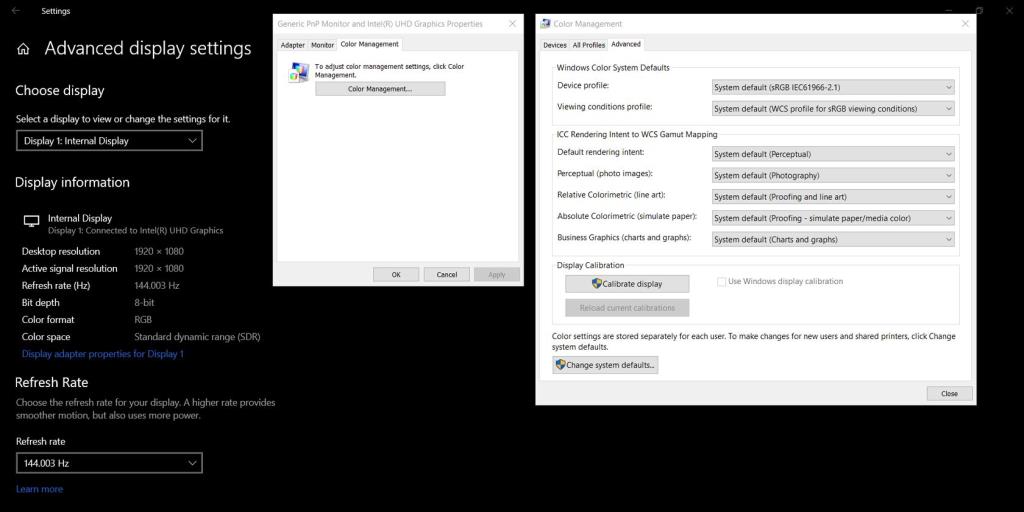
Ein Fenster zur Kalibrierung der Anzeigefarbe wird geöffnet. Folgen Sie einfach den Anweisungen auf dem Bildschirm, und Sie sollten nach dem Vorgang eine relativ genaue Monitorfarbe erhalten.
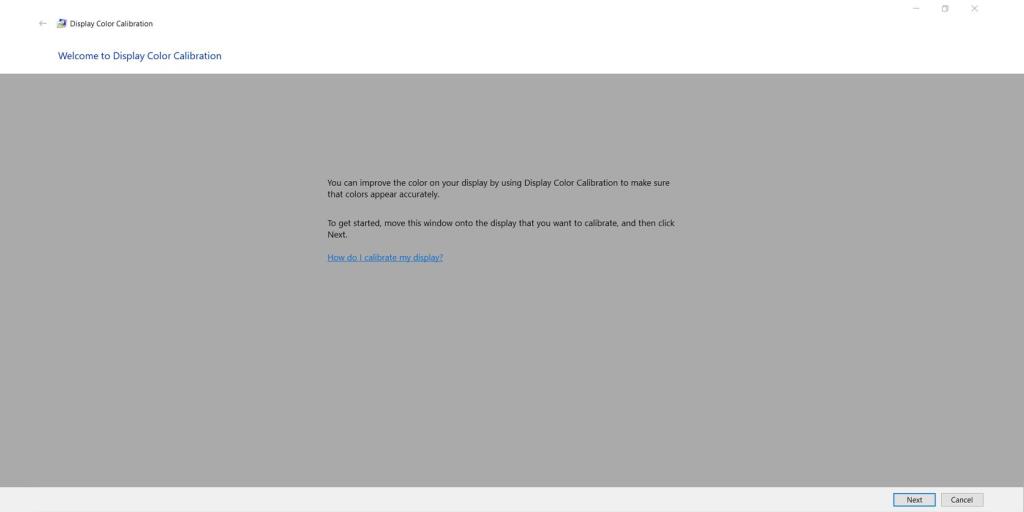
Monitorkalibrierung unter Mac OS
Wenn Sie einen Mac verwenden, gehen Sie zu Ihren Systemeinstellungen und wählen Sie dann Anzeige . Wählen Sie im Anzeigefenster die Registerkarte Farbe und klicken Sie dann auf die Schaltfläche Kalibrieren . Ein Fenster des Display-Kalibrator-Assistenten wird geöffnet.
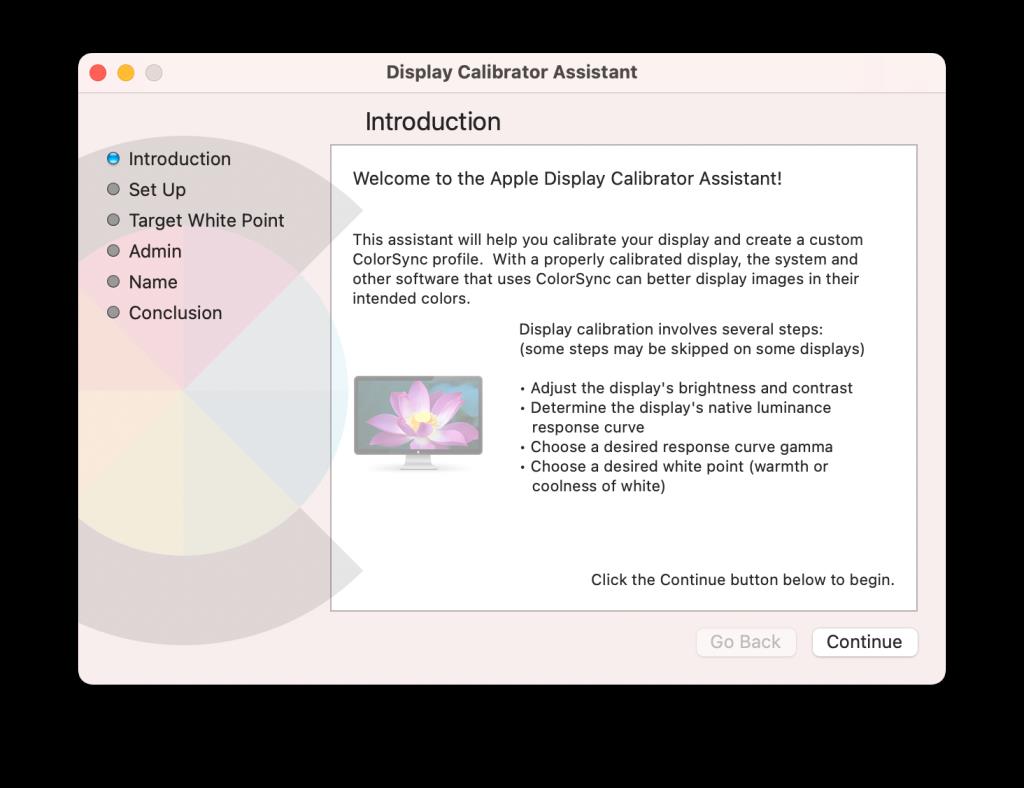
Aktivieren Sie im Fenster Display Calibrator Assistant das Kontrollkästchen Expertenmodus und wählen Sie Weiter . Befolgen Sie die Anweisungen auf dem Bildschirm, und wenn Sie fertig sind, können Sie es als Profil speichern, um genaue Farben zu erhalten.
Warum die richtige Farbe wichtig ist
Der Mensch sieht die Welt in Farbe. Farben betonen mehr als nur Stimmungen und Emotionen. Sie sind auch in den Bereichen Medizin, Wissenschaft und Technik von entscheidender Bedeutung. Geringfügige Veränderungen in Ton und Farbton können die Art und Weise beeinflussen, wie Ärzte, Wissenschaftler und Ingenieure ihre Arbeit verrichten.
Und während physische Farben bei ähnlicher Beleuchtung den gleichen Farbton und Ton behalten, erfordern virtuelle Farben ein richtig kalibriertes Display, um sie genau zu sehen. Da unsere Welt jeden Tag mehr und mehr digitalisiert wird, müssen wir sicherstellen, dass unsere Bildschirme uns die Farben liefern, die wir sehen sollen.